Lägga till eller skapa innehåll
Du kan lägga till filer och media i din kurs på flera olika sätt. Du kan lägga till filer direkt på sidan Kursinnehåll, samt i redigeringsverktyget för formaterad text i Ultra-dokument, utvärderingar och på alla ställen där redigeringsverktyget för formaterad text ingår.
Lägg till filer, bilder, ljud och videor på sidan Kursinnehåll
Det finns flera sätt att lägga till filer och media på sidan Kursinnehåll. Du kan bläddra och lägga till filer från din egen dator, från molnlagring, från Innehållssamling eller från Content Market.
Du har möjlighet att ge deltagarna behörighet att visa och ladda ner när du laddar upp filer och media. Deltagarna meddelas i sina aktivitetsflöden när du lägger till innehåll.
Bland filtyper som stöds ingår DOC, DOCX, HTM, HTML, MP4, MPG, PDF, PPT, PPTX, XLS, XLSX, RTF, TXT, ZIP samt de flesta bildtyper.
Dra och släpp filer och mappar. Du kan ladda upp filer och mappar som innehåller filer från din egen dator till sidan Kursinnehåll . Det är bara att leta reda på den eller de filer som du vill lägga till och sedan dra och släppa den/dem till valfri plats på sidan Kursinnehåll.
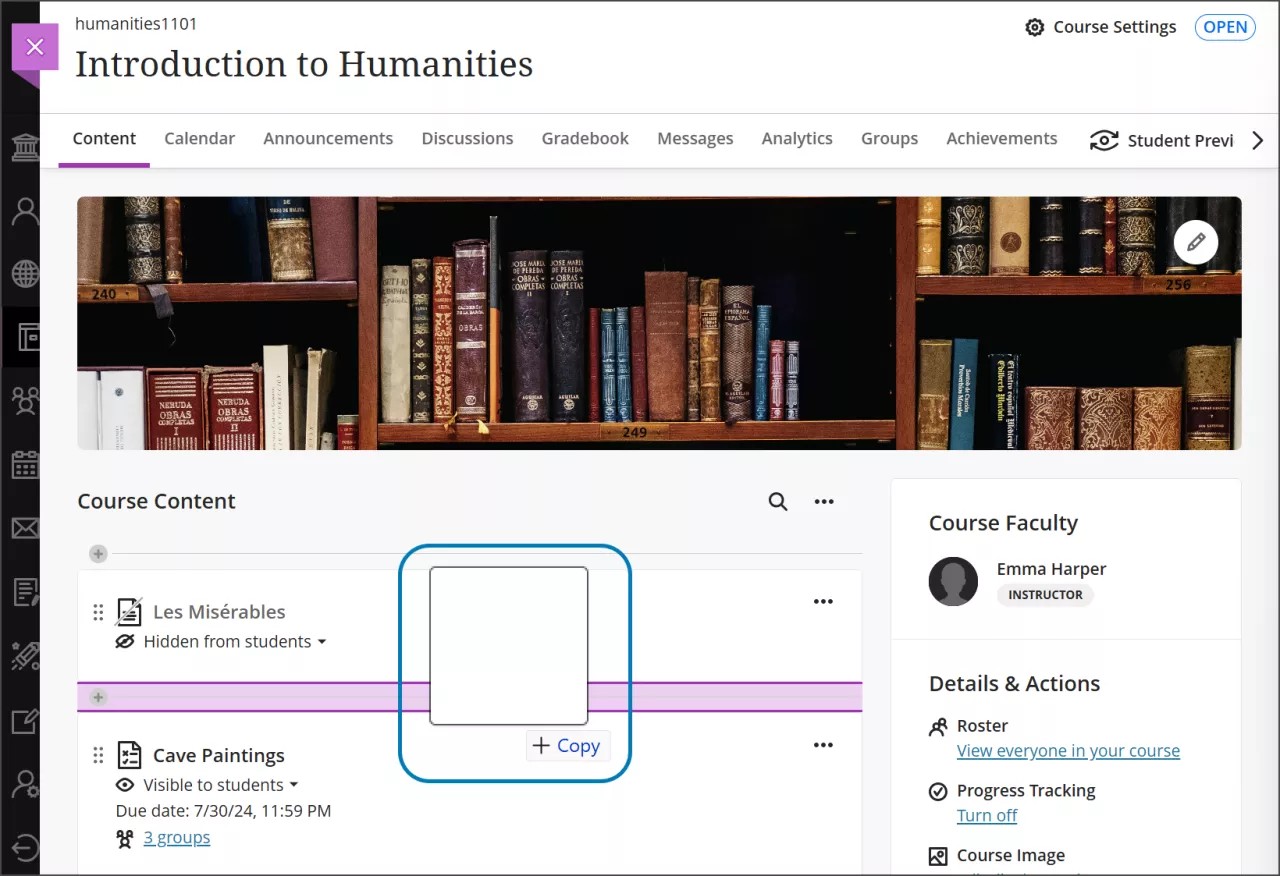
När du har laddat upp det ser du ditt nya objekt i listan. Om du har laddat upp en mapp kan du expandera den för att se de enskilda filerna i den.
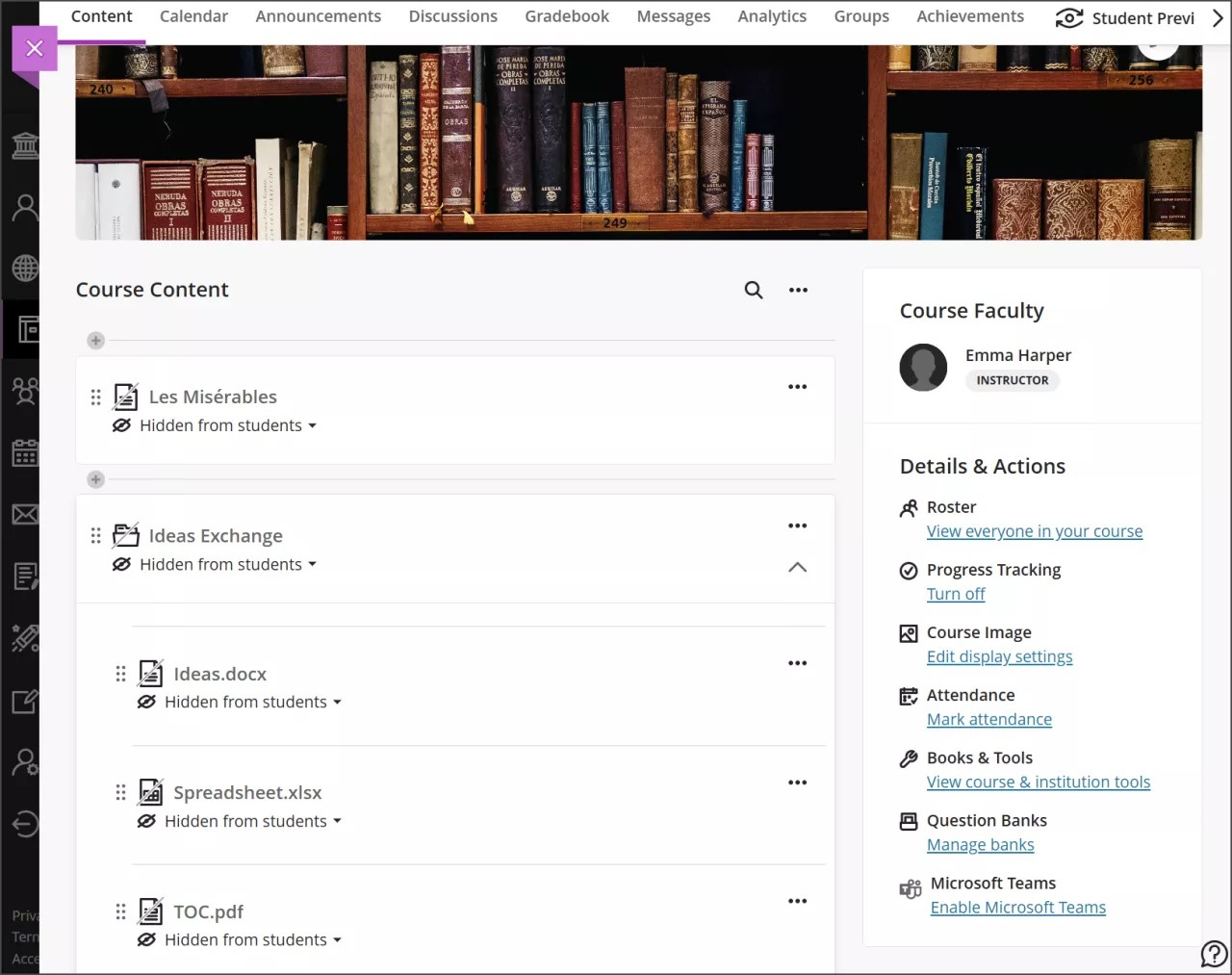
När filer och mappar läggs till på sidan döljs de som standard för deltagarna. Du kan redigera synligheten för deltagarna genom att välja synlighetsmenyn under objektets visningsnamn.
Du kan göra andra ändringar genom att klicka på ellipsknappen till höger om objektet. Om du öppnar den här menyn kan du:
redigera visningsnamnet
koppla till mål
byta ut filen
lägga till en beskrivning
redigera deltagarnas möjlighet att visa eller ladda ner filen
Om du drar och släpper fler än 25 filer samtidigt visas ett varningsmeddelande med information om att det kan ta några minuter att slutföra. Du kan avbryta uppladdningen när som helst. Om uppladdningen avbryts tas filerna bort från sidan Kursinnehåll.
Notera
Om din lärosäte använder Ally kan du använda verktyget för att se till att ditt kursinnehåll är tillgängligt för alla deltagare. Indikatorer för tillgänglighetspoäng och alternativa format visas bredvid filerna.
Du kan även ladda upp en fil genom att klicka på plustecknet där du vill lägga till din fil. I menyn som öppnas väljer du Ladda upp för att bläddra efter filer på din dator. Med den här metoden kan man endast ladda upp enskilda filer, inte mappar.
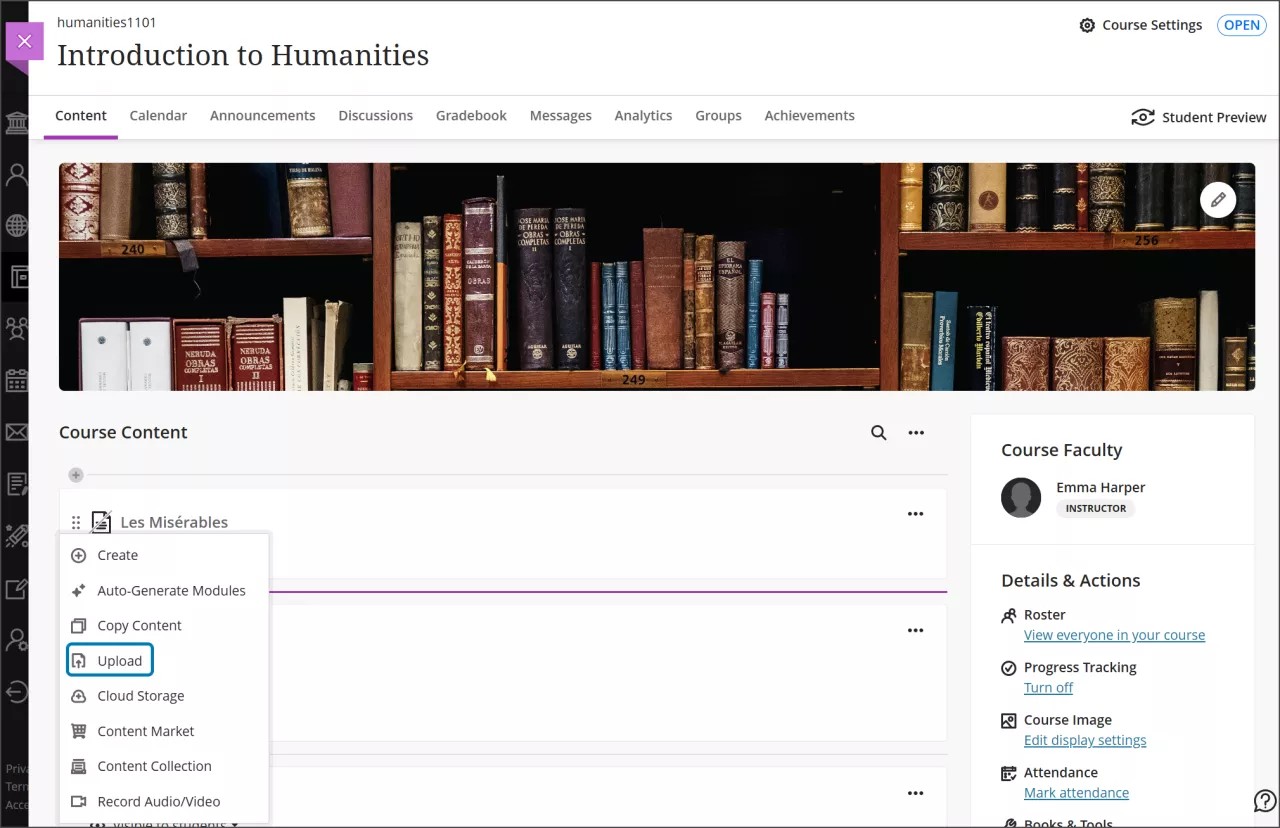
Lägg till filer från molnlagring. Om du redan har filer lagrade i Molnet, till exempel i OneDrive ® eller Google Drive™, kan du lägga till dem i din kurs. Klicka på plustecknet där du vill ladda upp filer. Du kan välja flera filer samtidigt som ska läggas till på sidan för kursinnehåll från molnlagringen. De filer du lägger till är kopior. Om du gör en ändring i en fil i molnlagringen måste du ladda upp en ny kopia i din kurs.
Lägg till filer från Content Market. Du kan lägga till filer från Content Market direkt på sidan Kursinnehåll. Klicka på plustecknet där du vill ladda upp filer och välj sedan Content Market. Då öppnas en sida med innehållsleverantörer och lärosätesverktyg. Välj ett verktyg från tredje part som du vill öppna och bläddra efter innehåll att lägga till.
Lägg till filer från Content Collection. Om du redan har filer lagrade i innehållssamlingen kan du lägga till dem i din kurs. Välj plustecknet där du vill ladda upp filer och välj sedan Innehållssamling. Då öppnas en sida där du kan bläddra bland dina filer i innehållssamlingen och andra filer från ditt lärosäte.
Notera
Länkar till bilder, PDF-filer och andra filer som kopierats och klistrats in från URL-fältet i Innehållssamling kommer inte att fungera. Dessa URL:er är tillfälliga.
Kontrollera vad deltagarna kan se. Allt innehåll är dolt för deltagarna tills du bestämmer att det ska visas. För varje objekt som visas på sidan Kursinnehåll anges det om det är synligt eller dolt för deltagarna. Redigera synligheten för deltagarna genom att klicka på synlighetsmenyn under objektets visningsnamn.
Tips
Du kan även redigera synligheten för deltagarna med tangentbordet. Tryck på tabbtangenten för att gå till synlighetsmenyn och tryck på returtangenten för att öppna menyn. Använd tangenten Alt/Alternativ + upp- och nedåtpilarna för att välja ett alternativ.